
בחלק הראשון של המדריך הסברנו כיצד ניתן לערוך את הגדרות הפרטיות בפרופיל הפייסבוק ואיך למנוע מאנשים מסוימים גישה לנתונים שאנחנו מעלים לרשת החברתית. אבל מה קורה אם חבר מתייג אתכם בתמונה שלא הייתם רוצים להיראות בה בציבור ? בחלק השני נלמד אתכם כיצד לערוך את הגדרות האבטחה הרלוונטיות.
איך לערוך הגדרות פרטיות עבור תכנים שחברים שלנו משתפים אודותינו
בעמוד ה Custome Settings קיים אזור מיוחד לתכנים שאחרים משתפים "things other share". השורה הראשונה מתייחסת לוידאו ותמונות שבהם אתם מתויגים. לצד השורה ישנו כפתור Edit Settings אשר ייפתח לכם את החלון המוכר של הפייסבוק השואל "למי מהחברים אתם מרשים לראות את התמונות או הסרטונים האלה?" (כולם, חברים שלחברים, חברים בלבד או מותאם אישית). בחירה באופציה "מותאם אישית" תוביל אתכם לחלון ובוא תבחרו מי רשאי לראות את התמונה או ממי למנוע אפשרות צפייה.
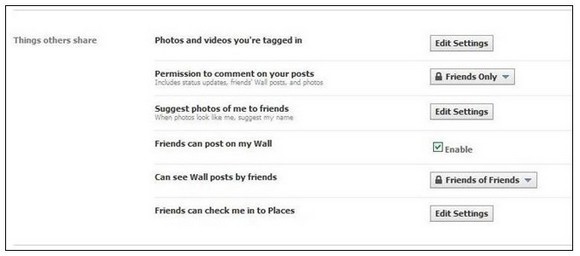
אם אתם מעוניינים להסיר תיוג לחלוטין, האפשרות קיימת – בדיוק מתחת לתמונה שבה אתם מתוייגים.
בשורה הבאה תמצאו התייחסות לתגובות של גולשים אחרים על פוסטים או תמונות שלכם. פה תוכלו לבחור למי ניתנת אפשרות להגיב על דברים שפרסמתם.
האופציה הבאה ברשימה קשורה לתיוג תמונות שלכם על ידי אחרים. פייסבוק משתמש במנגנון לזיהוי פנים והוא מציאת השם שלכם אוטומטית לחברים שמעלים תמונות שלכם. אם אתם לא מעוניינים שפייסבוק יזהה את הפנים שלכם בתמונות של חברים, תוכלו לנטרל את האופציה על ידי Edit Settings בשורה Suggest photos to my friends. בחלון שייפתח לחצו על Disable.
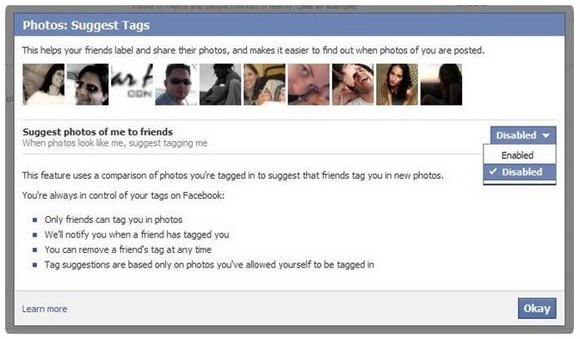
קיימת עוד אופציה שחשוב להכיר הקשורה לשירות Places ונקראת Check me in to places. אופציה זו מאפשר לפייסבוק לשתף את המיקום שלכם, כדי שתוכלו למצוא חברים בקרבת המקום בו אתם נמצאים. נשמע טוב? כל עוד אתם מסכימים לחשוף את המיקום בו אתם נמצאים. חבר שישתף את המיקום שלכם באמצעות Places למעשה חושף את המיקום שלכם לכולם, בין אתם רוצים בכך או לא. גם כאן אתם יכולים לבחור האם לשתף את החברים שלכם במיקום , או לא. בשורה Friends can check me in to place לחצו על edit setting ולפי בחירתכם נטרלו או הפעילו את האופציה ואשרו על ידי OK.
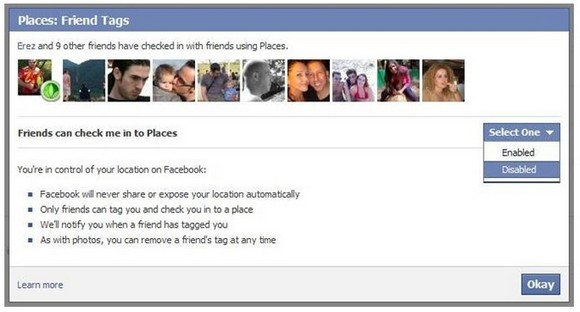
בחלק הבא נלמד איך נוכל להגן על הפרטיות שלנו בפייסבוק גם שאנחנו משתתפים במשחקים או מורידים אפליקציות.